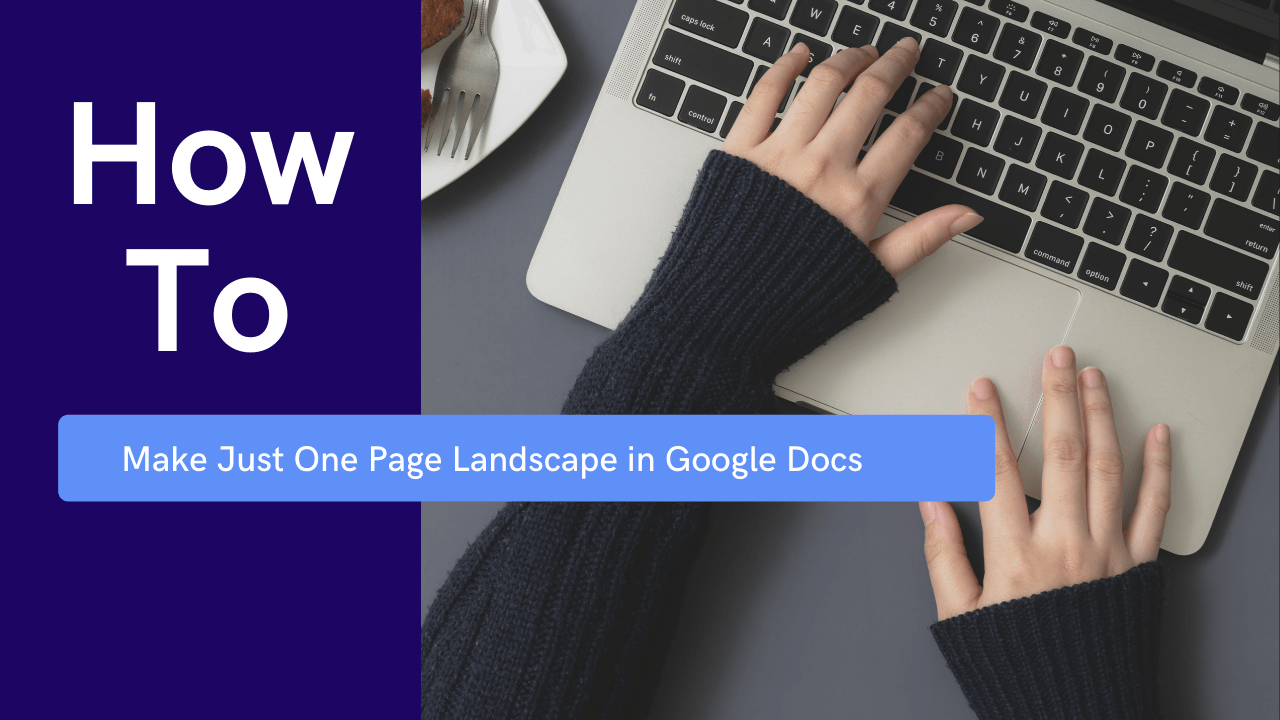Запустите Chrome напрямую в режиме инкогнито с помощью настраиваемого ярлыка
Google Chrome уже давно поддерживает функцию приватного просмотра под названием Режим инкогнито. При просмотре в режиме инкогнито Chrome блокирует определенные локальные функции отслеживания, чтобы другие пользователи того же компьютера не могли узнать о сайтах, посещенных во время сеанса. Это включает в себя удаление любых файлов cookie, загруженных во время сеанса в режиме инкогнито, отключение сторонних расширений и временное отключение функции истории веб-сайта Chrome.

Связанный: Пользователи iPhone и iPad могут заблокировать отслеживание в локальном браузере, включив режим частного просмотра в iOS.
Режим инкогнито полезен для сокрытия активности пользователя в Интернете от других локальных пользователей того же компьютера, например, при покупке секретного подарка на день рождения, ведении личных дел на компьютере друга или просмотре контента для взрослых. Однако не следует путать режим инкогнито с безопасностью браузера или в Интернете. Веб-сайты, которые пользователь посещает в режиме инкогнито, по-прежнему смогут идентифицировать пользователя по IP-адресу, и многие формы онлайн-вирусов и вредоносных программ по-прежнему будут заражать компьютер при загрузке или запуске.
Тем не менее, многие пользователи ценят режим инкогнито Chrome и часто обращаются к нему. Однако для этого необходимо, чтобы пользователь сначала запустил браузер и тогда инициировать новый сеанс в режиме инкогнито с помощью меню Chrome или сочетания клавиш (Control-Shift-N для Windows и Linux, Command-Shift-N для OS X).
Если вы часто заходите в режим инкогнито Chrome, вы можете сэкономить шаг, создав специальный ярлык Chrome, который запускает браузер с уже включенным режимом инкогнито.
Во всех поддерживаемых версиях Windows это можно легко сделать, добавив параметр командной строки в ярлык Chrome. В нашем примере Chrome установлен в папку по умолчанию на ПК с Windows 8.1. Просто укажите правильный путь к файлу, если у вас установлен Chrome в другом месте.
Чтобы добавить в Chrome параметр командной строки, нам понадобится ярлык. Скорее всего, у пользователей уже есть ярлык Chrome на рабочем столе или на панели задач Windows. В нашем примере мы используем ярлык Chrome, расположенный на рабочем столе.

Щелкните правой кнопкой мыши ярлык Chrome, выберите Характеристики, и убедитесь, что вы на Ярлык таб.

В Windows пользователи могут добавлять соответствующие инструкции командной строки к целевому пути приложения, чтобы установить определенные параметры и параметры запуска. Чтобы запустить Chrome в режиме инкогнито, неудивительно, что команда командной строки - «-инкогнито». Нам нужно добавить это в конец целевого пути ярлыка Chrome, вне кавычки. Вы можете ввести его самостоятельно или, если у вас установлен 32-разрядный Chrome в расположение по умолчанию, просто скопируйте и вставьте следующее в Цель поле, перезаписав то, что там:
"C: Program Files (x86) GoogleChromeApplicationchrome.exe" - инкогнито

Нажмите Ok , чтобы сохранить изменения и закрыть окно свойств ярлыка. Теперь вам нужно переименовать ярлык (например, «Chrome - Incognito»), чтобы вы могли различать «стандартный» Chrome и новые ярлыки режима инкогнито. Некоторые пользователи могут также предпочесть изменить значок ярлыка, чтобы визуально различать их (вот ссылка на красивый значок режима инкогнито).
Если по какой-то причине вы не хотите предоставлять легкий доступ к режиму инкогнито в Chrome, просто удалите только что созданный ярлык. Изменения не повлияют на работу Chrome.